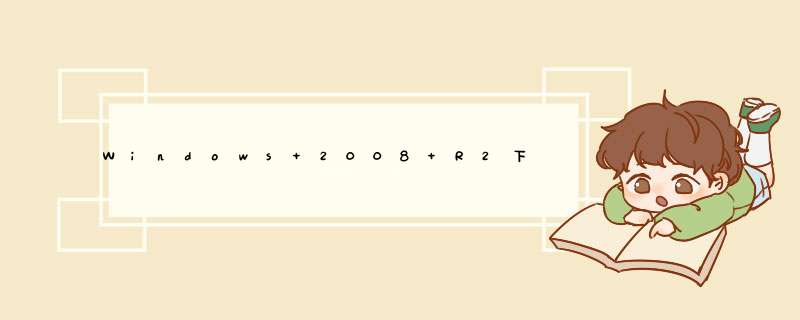
单击“下一步”按钮进入DHCP服务器简介页面。下面将逐一介绍“添加角色向导”页面中的配置选项。
1、选择网络连接绑定
在“添加角色向导”的“选择网络连接绑定”页面中,可以指定DHCP服务器为客户端服务所选用一个或多个网络适配器。如果DHCP服务器是多连接的,那么在该页面中可以选择将DHCP服务限制在一个网络中。
此外还需要注意的是,与适配器关联的IP地址必须是手动分配的地址,从服务器分配给客户端的地址与这个静态分配的地址必须都属于同一个逻辑子网(除非使用“DHCP中继代理”为远程子网提供服务)。
2、指定IPv4 DNS服务器设置
在“添加角色向导”的“指定IPv4 DNS服务器 选”页面。我们可以对“015 DNS域名”和“006 DNS服务器”选项进行配置,这些选项应用于DHCP服务器上创建的所有作用域。
对于那些从DHCP服务器获取地址租约的客户端连接,“015 DNS域名”选项使管理员能够为其设置DNS后缀。这个DNS后缀就是“指定IPv4 DNS服务器设置”页面的“父域”文本框中的值。
对于那些从DHCP服务器获取地址租约的客户端连接,“006 DNS服务器”选项使管理员能够为其配置DNS服务器地址列表。虽然该选项没有限制可以指定的地址数,但“指定IPv4 DNS服务器设置”页面只允许配置两个地址的在分配给每个DHCP客户端的DNS服务器列表中,“首选DNS服务器IPv4地址”中指定的值对应于列表中的第一个地址,“备用DNS服务器IPv4地址”中指定的值对应于列表中的第二个地址。
3、指定IPv4 WINS务器设置
在“指定IPv4 WINS服务器设置”页面中,能够配置“044 WINS/NBNS服务器”选项,以指定分配给客户端的WINS服务器列表。选择“此网络上的应用程序需要WINS”,然后指定首选的WINS服务器地址,备用地址是可选的。
4、添加DHCP作用域
在“添加或编辑DHCP作用域”页而中,能够定义或编辑DHCP服务器上的作用域。
作用域是IP地址的管理组,针对的是子网上使用DHCP服务的计算机。每个子网只能配置一个具有连续IP地址范围的DHCP作用域。要添加新的作用域,须单击“添加”按钮,将打开“添加作用域”对话框。
创建作用域是配置DHCP服务器最重要的步骤。下面将详细介绍通过该对话框来配置作用域涉及的选项。
(1)作用域名称。这个值不会影响DHCP客户端。它只用标记作用域,以便将其显示在DHCP控制台中。
(2)起始IP地址和结束IP地址。在定义作用域的地址范时,可根据DHCP服务器所针对的子网选择,一段连续的地址。然而,对于为网络上现有或己计划的服务器静态分配的地址,应从这个范围中排除。
例如,在同一子网上,需要为本地DHCP服务器、路由器(默认网关)、DNS服务器、WINS服务器和域控制器分配静态伊地址。要排除这些地址,只须限制作用域的范围,使其不包含分配给服务器的静态地址即可。
(3)子网类型。该设置主要用于为当前作用域选择租用期限,共有两个可选项。在默认情况下作用域会被设置为“有线”型子网,其租用期限为8天。另一个设置为“无线”,对应的租用期限为8h。
(4)激活此作用域。仅当作用域处于激活状态时,它才会向外出租地址。在默认情况下,新作用域的激活设置是开启的。
(5)子网掩码·这里选择的子网掩码是将要分配给作用域内接收地址租约的DHCP客户端的子网掩码。应确保这里选择的子网掩码与DHCP服务器本身配置的值相同。
(6)默认网关(可选)。此项使管理员能够快速配置“003路由器”选项,该选项将默认网关地分配给该作用域内接收地址租约的DHCP客户端。
5、配置DHCPv6无状态模式
DHCPv6指的是针对IPv6的DHCP,而无状态模式指的是IPv6主机的默认寻址模式。
在无状态模式下,不需要使用DHCP服务器,即可自动配置IPv6客户端。若IPv6主机自动获取地址,向不使用DHCP服务器,那么无状态模式下的主机会与相邻的IPv6路由器交换“路由器请求”和“路由器通告”消息,从而自行配置与本地了网兼容的地址。
在“配置DHCPv6无状态模式”页面中,可以禁用DHCP服务器上的无状态模式,使其能够响应启用有状态寻的IPv6主机。若IPv6主机启用有状态寻址,那么它们会通过DHCPv6协议向DHCP服务器请求IPv6地址,但可能还会请求其他IPv6配置选项。
如果在“配置DHCPv6无状态模式”页面中选择对此DHCP服务器启用无状态寻址,则需要在下一步指定IPv6DNS服务器设置,如果禁用无状态DHCPv6模式,则跳过此步。
6、确认安装
在完成所有配置后,可在“确认安装选择页面”中显示所有配置信息。
如果设置顺利完成,即可单击“安装”按钮开始安装“DHCP服务器角色”。安装完成后,“安装结果”页面将打开。
如果没有安装错误,页面将显示“安装成功”消息。
在添加“DHCP服务器”角色之后,管理员就可以使用DHCP控制台来完成进一步的配置任务了。
1、在电脑左下角,输入 cmd,然后回车会d出一个黑色窗口“命令提示符”
2、在命令提示符里面输入“ipconfig/all”,然后回车
3、然后找到默认网关地址-就是DHCP服务器的地址
希望能帮助到你
如图:
1首先打开开始菜单-选择管理工具:
2
在打开的管理工具窗口中,双击DHCP服务的图标,双击打开DHCP服务:
3
双击DHCP图标之后打开DHCP服务了:
4
右键服务-然后选择新建作用域选项:
5
选择新建作用域之后打开新建作用域向导,单击下一步按钮:
6
给作用名起一个名称,填定描述信息等:
7
填写完成之后单击下一步按钮,输入该作用域的地址范围:
8
输入好之后单击下一步按钮,添加你要排除的IP地址,我排除本机服务器的IP地址:
9
输入排除的IP地址之后单击下一步按钮,设置租约期限,根据自己需要去设置,这里我按照默认的设置:
10
设置好之后单击下一步按钮,配置DHCP选项,勾选,否,我想销后配置这些选项,我们不需要现在配置:
11
勾选之后单击下一步按钮,d出正在完成新建作用域向导:
12
单击完成按钮,这样一个名为Ks的作用域我们就新建好了:body{
line-height:200%;font-size:14px;
}
授权给DHCP服务器
1DHCP授权的原理
由于可以在任何一台安装Windows
Server
2003的计算机上安装DHCP服务,这样如果一些用户随意安装了DHCP服务并且所提供的IP地址是随意设置的,那么DHCP客户端可能从这些非法的DHCP服务器租约了不正确的IP地址而无法正常访问网络资源。
为了保证网络的安全,在Windows
Server
2003
域环境中,所有DHCP服务器安装完成后,不能立刻向DHCP客户端提供服务,还必须经过“授权”,没有被授权的DHCP器将不能为客户端提供服务。只有是域成员的DHCP服务器才能被授权,不是域成员的DHCP服务器(独立服务器)是不能被授权的。
一般来说,只有域中Enterprise
Admains组成员用户才能执行DHCP授权工作,其他用户没有授权的权限。授权以后,被授权的DHCP服务器的IP地址就被记录在域控制器内Active
Diretory数
据库中。此后,每次DHCP服务器启动时,就会在Active
Directory中查询已授权的DHCP服务器的IP地址,如果获得的列表中没有包含自己的IP地址,则此DHCP服务器停止工作,直到管理员对其进行授权为止。
2执行DHCP授权
DHCP授权的 *** 作非常简单,可以通过以下方式对DHCP服务器进行授权。
①依次单击开始→程序→管理工具→DHCP命令,打开DHCP控制台,右击要授权的DHCP服务器图标,从d出的快捷菜单中选择授权命令,如图4-9所示。
②DHCP服务器被授权以后,服务器图标中红色朝下的箭头变为绿色的箭头(若没有变化,按F5键刷新窗口),同时窗口右侧的状态一栏由“活动”变为“运行中”,如图4-10所示。
③若要解除授权,右击DHCP服务器图标,从d出的快捷菜单中选择解除授权命令。
④用户还可以在控制台目录树中,右击DHCP根节点,从d出的快捷菜单中选择管理授权的服务器命令,如图4-11所示。
⑤在管理授权的服务器对话框中,用户可以解除对已授权的DHCP服务器的授权,同时也可以为新的DHCP服务器进行授权,如图4-12所示,单击授权按钮后,系统将打开授权DHCP 服务器对话框。
⑥在授权DHCP服务器对话框中,用户需要在名称或IP地址文本框中输入刚刚添加的DHCP服务器的名称或IP地址,也可以输入本机的计算机名称,单击确定按钮,如图4-13所示。
⑦在确认授权对话框中,系统将显示出用户指定的主机的名称及该主机的IP地址信息,以便用户确认将要授权的DHCP服务器的正确性,如图4-14所示。单击确定按钮系统将返回到管理授权的服务器对话框,授权的DHCP服务器已经被加入到了授权的DHCP服务器列表框中,单击关闭按钮关闭对话框。
简单实现DHCP多作用域:
对于多作用域的配置,必须保证DHCP服务器能够侦听所有子网客户机的请求信息,下面是配置多作用域的基本方法,为DHCP添加多个网卡连接每个子网,并发布多个作用域的声明。
注意:划分子网时,如果选择直接配置多作用域实现动态IP分配的任务,则必须要为DHCP服务器添加多块网卡,并配置多个IP地址,否则DHCP服务器只能分配与其现有网卡IP地址对应网段的作用域。
采用双网卡实现两个作用域
1)网卡配置IP地址
DHCP服务器有多块网卡时,需要使用ifconfig命令为每块网卡配置独立的IP地址,但要注意,IP地址配置的网段要与DHCP服务器发布的作用域对应。
ifconfig eth0 19216821 netmask 2552552550
ifconfig eth1 19216831 netmask 2552552550
2)编辑dhcpdconf主配置文件
当DHCP服务器网络环境搭建完毕后,可以编辑dhcpdconf主配置文件完成多作用域的设置。
扩展资料:
DHCP分配地址的方式:
DHCP使用客户/服务器模式,网络管理员建立一个或多个DHCP服务器,在这些服务器中保存了可以提供给客户机的TCP/IP配置信息。
这些信息包括网络客户的有效配置参数、分配给客户的有效IP地址池(其中包括为手工配置而保留的地址)、服务器提供的租约持续时间。
如果将TCP/IP网络上的计算机设定为从DHCP服务器获得IP地址,这些计算机则成为DHCP客户机。启动DHCP客户机时,它与DHCP服务器通信以接收必要的TCP/IP配置信息。
该配置信息至少包含一个IP地址和子网掩码,以及与配置有关的租约。
DHCP服务器有3种为DHCP客户机分配TCP/IP地址的方式:
1、手工分配:在手工分配中,网络管理员在DHCP服务器通过手工方法配置DHCP客户机的IP地址。当DHCP客户机要求网络服务时,DHCP服务器把手工配置的IP地址传递给DHCP客户机。
2、自动分配:在自动分配中,不需要进行任何的IP地址手工分配。当DHCP客户机第一次向DHCP服务器租用到IP地址后,这个地址就永久地分配给了该DHCP客户机,而不会再分配给其他客机。
3、动态分配:当DHCP客户机向DHCP服务器租用IP地址时,DHCP服务器只是暂时分配给客户机一个IP地址。只要租约到期,这个地址就会还给DHCP服务器,以供其他客户机使用。
如果DHCP客户机仍需要一个IP地址来完成工作,则可以再要求另外一个IP地址。
动态分配方法是惟一能够自动重复使用IP地址的方法,它对于暂时连接到网上的DHCP客户机来说尤其方便,对于永久性与网络连接的新主机来说也是分配IP地址的好方法。
DHCP客户机在不再需要时才放弃IP地址,如DHCP客户机要正常关闭时,它可以把IP地址释放给DHCP服务器,然后DHCP服务器就可以把该IP地址分配给申请IP地址的DHCP客户机。
使用动态分配方法可以解决IP地址不够用的困扰,例如C类网络只能支持254台主机,而网络上的主机有三百多台,但如果网上同一时间最多有200个用户,此时如果使用手工分配或自动分配将不能解决这一问题。
而动态分配方式的IP地址并不固定分配给某一客户机,只要有空闲的IP地址,DHCP服务器就可以将它分配给要求地址的客户机;当客户机不再需要IP地址时,就由DHCP服务器重新收回。
参考资料:
DHCP_百度百科
DHCP服务器_百度百科
欢迎分享,转载请注明来源:内存溢出

 微信扫一扫
微信扫一扫
 支付宝扫一扫
支付宝扫一扫
评论列表(0条)